एक कारण है कि आपके मैक पर लाइब्रेरी फोल्डर साइट से हट गया है। इस सभी महत्वपूर्ण फ़ोल्डर में वे फ़ाइलें होती हैं जिनका उपयोग आपका सिस्टम करता है जैसे कंटेनर, एप्लिकेशन स्क्रिप्ट, फ़ॉन्ट फ़ाइलें, कैश और अन्य प्रकार की फ़ाइलें। आकस्मिक परिवर्तन या विलोपन के जोखिम को कम करने के लिए Apple डिफ़ॉल्ट रूप से इस फ़ोल्डर को छुपाता है।
लेकिन अगर आप खुद को ऐसी स्थिति में पाते हैं जहां आपको कुछ समस्या निवारण करने की आवश्यकता है या लाइब्रेरी में रखी गई फ़ाइल या फ़ोल्डर को ढूंढने में कठिनाई हो रही है, तो आप इसे दिखाना चाहेंगे।
अपने मैक लाइब्रेरी फोल्डर को अनहाइड और एक्सेस करने के चार सुपर सरल तरीके यहां दिए गए हैं। हम आपको इसे अस्थायी रूप से दिखाने के दो तरीके और स्थायी रूप से दिखाने के दो तरीके दिखाएंगे। तो आप जो भी आपके लिए सबसे आसान या सबसे आरामदायक है उसका उपयोग कर सकते हैं!
सम्बंधित:
- अपने मैक पर डुप्लिकेट फ़ाइलें कैसे खोजें और हटाएं
- MacOS Catalina पर डेस्कटॉप फ़ाइलों और फ़ोल्डरों तक पहुँचने में असमर्थ? ये कोशिश करें
- अपने विस्मयकारी macOS यूटिलिटीज फोल्डर का उपयोग कैसे करें!
अंतर्वस्तु
-
लाइब्रेरी फोल्डर को अस्थायी रूप से अनहाइड करें
- खोजक और विकल्प कुंजी
- खोजक और फ़ोल्डर पर जाएं
-
लाइब्रेरी फोल्डर को स्थायी रूप से अनहाइड करें
- खोजक देखें विकल्प
- टर्मिनल कमांड
-
अपने पुस्तकालय का उपयोग करते समय सावधान रहें
- संबंधित पोस्ट:
लाइब्रेरी फोल्डर को अस्थायी रूप से अनहाइड करें
अगर आप सिर्फ एक या दो बार लाइब्रेरी फोल्डर को एक्सेस करना चाहते हैं, तो आप इन दोनों में से किसी एक तरीके को आसानी से इस्तेमाल कर सकते हैं।
खोजक और विकल्प कुंजी
Mac पर लाइब्रेरी फ़ोल्डर तक पहुँचने का यह पहला तरीका सबसे तेज़ और सरल है।
Finder ओपन होने के साथ, अपना होल्ड करें विकल्प कुंजी जब आप क्लिक करते हैं जाना मेनू बार में। बूम! आपको होम फोल्डर के ठीक नीचे लाइब्रेरी फोल्डर डिस्प्ले दिखाई देगा। बस इसे क्लिक करें और जाओ!
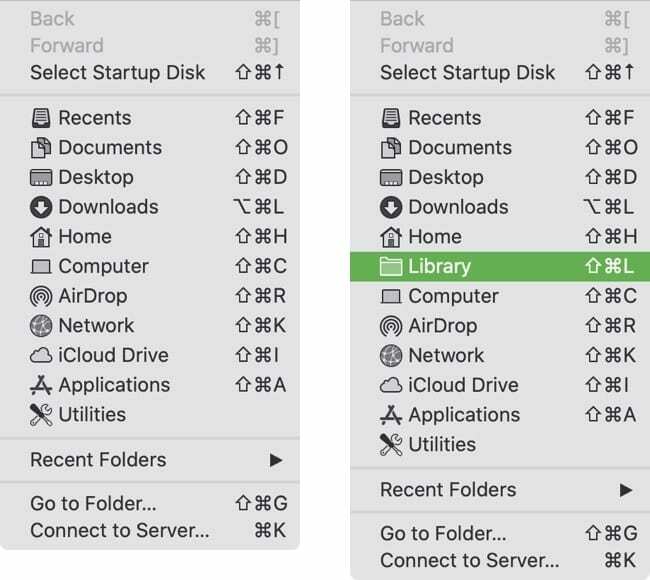
खोजक और फ़ोल्डर पर जाएं
लाइब्रेरी फ़ोल्डर में जाने के लिए फ़ाइंडर का उपयोग करने का दूसरा तरीका उतना ही आसान है।
- फाइंडर ओपन होने पर, क्लिक करें जाना > फोल्डर पर जाएं मेनू बार से।
- प्रकार: ~/लाइब्रेरी बॉक्स में और क्लिक करें जाओ.
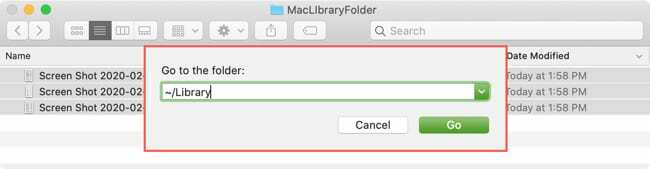
आपका लाइब्रेरी फोल्डर ठीक से खुल जाना चाहिए!
लाइब्रेरी फोल्डर को स्थायी रूप से अनहाइड करें
भले ही हम यहां "स्थायी रूप से" कहते हैं, फिर भी आप लाइब्रेरी फ़ोल्डर को फिर से छिपाने के लिए नीचे दिए गए चरणों को पूर्ववत कर सकते हैं। ये दो विधियां केवल फ़ोल्डर को तब तक प्रदर्शित रखती हैं जब तक कि आप इसे वापस टक करने के लिए कार्रवाई नहीं करते।
खोजक देखें विकल्प
यदि आप नियमित रूप से अपने होम फोल्डर का उपयोग करते हैं, तो आप थोड़ा सा बदलाव कर सकते हैं और लाइब्रेरी फोल्डर को वहां छिपा कर रख सकते हैं।
- अपने खुले घर फ़ोल्डर का उपयोग कर जाना > घर मेनू बार से या यदि आपके पास इसके लिए कोई शॉर्टकट है।
- क्लिक राय > दृश्य विकल्प दिखाएं मेनू बार से।
- के लिए बॉक्स को चेक करें लाइब्रेरी फोल्डर दिखाएँ और खिड़की बंद करो।
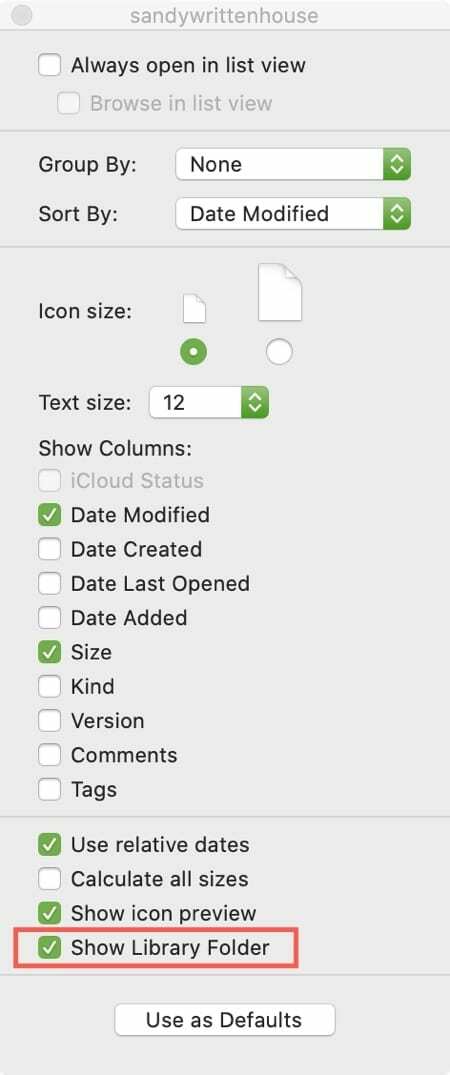
यदि आप बाद में लाइब्रेरी फ़ोल्डर को छिपाना चाहते हैं, तो बस ऊपर दिए गए चरणों का पालन करें और लाइब्रेरी फ़ोल्डर दिखाएँ बॉक्स को अनचेक करें।
टर्मिनल कमांड
यदि आपको अपने मैक पर टर्मिनल का उपयोग करने में कोई आपत्ति नहीं है, तो आप एक साधारण कमांड के साथ लाइब्रेरी फ़ोल्डर को खोल सकते हैं।
- खोलना टर्मिनल से अनुप्रयोग > उपयोगिताओं फ़ोल्डर या स्पॉटलाइट का उपयोग करना।
- कॉपी और पेस्ट करें या निम्न कमांड दर्ज करें, अलग-अलग पंक्तियों में, और हिट करें वापसी जब आप समाप्त कर लें।
chflags नोहिडन ~/लाइब्रेरी
किलॉल फाइंडर
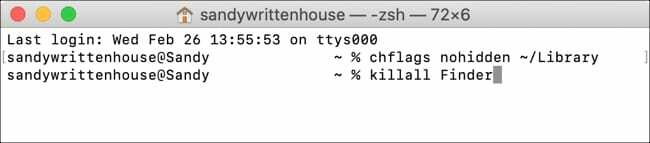
पहला कमांड लाइब्रेरी फ़ोल्डर को खोलता है और दूसरा परिवर्तन को लागू करने के लिए फाइंडर को पुनरारंभ करता है। दूसरा आदेश वैकल्पिक है। आप पहले कमांड को चला सकते हैं, रिटर्न को हिट कर सकते हैं, और फिर यदि आप चाहें तो फाइंडर को मैन्युअल रूप से फिर से खोल सकते हैं।
यदि आप इस पद्धति का उपयोग करने का निर्णय लेते हैं और लाइब्रेरी फ़ोल्डर को फिर से सड़क के नीचे छिपाना चाहते हैं, तो बस इस आदेश का उपयोग करें:
छिपे हुए झंडे ~/लाइब्रेरी
अपने पुस्तकालय का उपयोग करते समय सावधान रहें
जैसा कि हमने उल्लेख किया है, मैकोज़ पर लाइब्रेरी फ़ोल्डर आपको और आपके सिस्टम को आकस्मिक परिवर्तनों से बचाने के लिए डिफ़ॉल्ट रूप से छिपा हुआ है। इसलिए लाइब्रेरी फोल्डर और उसकी फाइलों को एक्सेस करते समय सावधान रहें।
क्या इस तरह की कोई युक्तियाँ या तरकीबें हैं जिनके साथ आप अपने Mac पर अधिक सहायता चाहते हैं? हो सकता है कि आपको अपने सिस्टम प्रेफरेंस या बिल्ट-इन मैक ऐप से परेशानी हो रही हो? आप कुछ मदद का अनुरोध करने के लिए नीचे टिप्पणी कर सकते हैं या हमें एक संदेश भेज सकते हैं फेसबुक या ट्विटर!

सैंडी ने कई वर्षों तक आईटी उद्योग में प्रोजेक्ट मैनेजर, डिपार्टमेंट मैनेजर और पीएमओ लीड के रूप में काम किया। उसने तब अपने सपने का पालन करने का फैसला किया और अब पूर्णकालिक प्रौद्योगिकी के बारे में लिखती है। सैंडी रखती है a विज्ञान स्नातक सूचना प्रौद्योगिकी में।
वह प्रौद्योगिकी से प्यार करती है- विशेष रूप से - आईओएस के लिए भयानक गेम और ऐप्स, सॉफ़्टवेयर जो आपके जीवन को आसान बनाता है, और उत्पादकता उपकरण जो आप हर दिन उपयोग कर सकते हैं, दोनों काम और घर के वातावरण में।
उनके लेख नियमित रूप से यहां प्रदर्शित किए गए हैं MakeUseOf, iDownloadBlog और कई अन्य प्रमुख तकनीकी प्रकाशन।